오페라 브라우저는 멀티 크로스 플랫폼 웹 브라우저로, Windows와 macOS, Linux와 FreeBSD 등 데스크톱 PC 환경과 Android와 iOS 등의 모바일 디바이스에서 사용할 수 있고, 1995년 04월 10일 최초 출시 이후 유료 버전과 광고가 있는 무료 버전으로 배포 되다가 현재는 무료로 공개되고 있으며, 포스팅 작성일 기준 최신 버전은 2023년 06월 29일 릴리즈 된 100.0.4815.30 버전 입니다. Opera Browser는 기본 검색 엔진으로 'Google Search'가 적용되어 있고, 설정 메뉴에서 'Yahoo!'와 'DuckDuckGo', 'Amazon'과 'Bing', '위키백과' 중에서 변경하고나 사이트 추가 메뉴를 이용하여 네이버와 다음 등의 포털 사이트를 검색 엔진에 추가 할 수도 있습니다.

1. How to change and set the Opera Browser default search engine
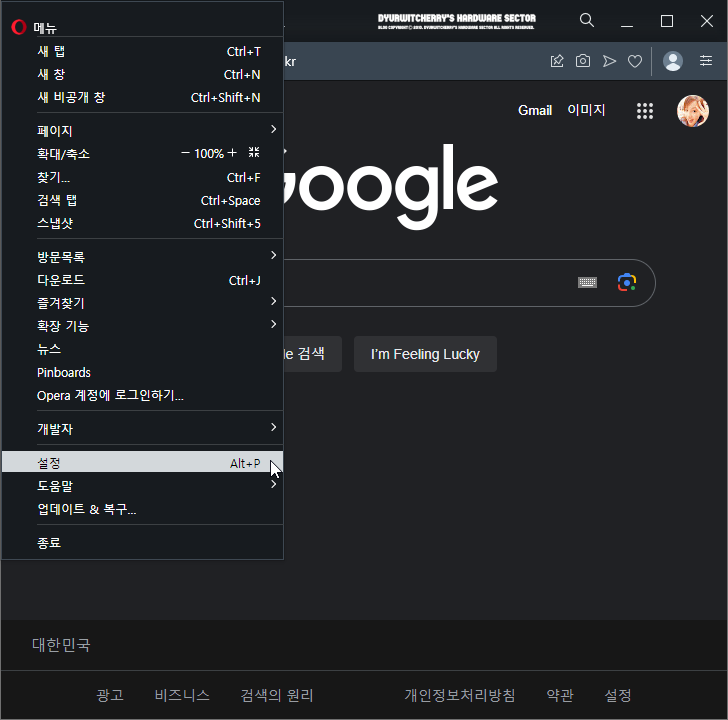
오페라 브라우저 주소 표시줄의 기본 검색엔진 변경 및 설정하는 방법은, Opera Browser 좌측 상단의 'O 메뉴' 버튼을 눌러 하단으로 활성화 되는 메뉴 중 '설정' 항목을 선택하거나, 키보드에 단축키 'Alt + P'를 입력하면, 브라우저 설정에 따라 현재 창 또는 새 탭, 새 창으로 '☼ 설정' 창이 활성화 됩니다.
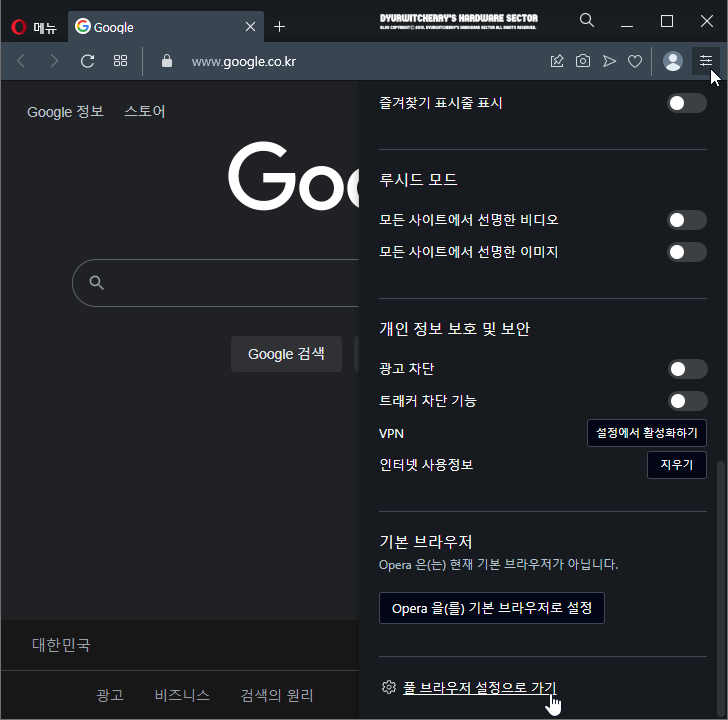
오페라 브라우저 주소 표시줄의 검색엔진 네이버로 변경 및 설정하는 방법으로, Opera Browser 상단 도구모음 우측의 '☰' 쉬운 설정 버튼을 클릭하여 아래로 활성화 되는 메뉴의 스크롤바를 내려 가장 하단의 '☼ 풀 브라우저 설정으로 가기' 항목을 선택 합니다.
2. 오페라 브라우저 기본 검색엔진 변경하는 방법
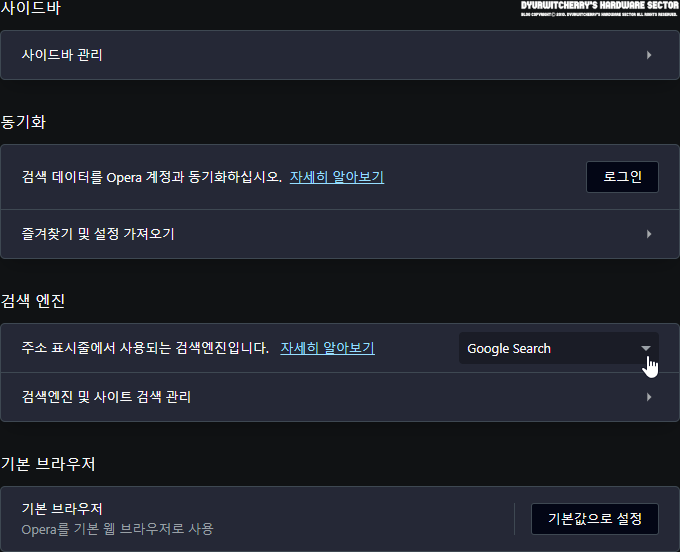 |
Opera Browser 상단 도구모음 우측의 ''☰' 쉬운 설정 - '☼ 풀 브라우저 설정으로 가기'' 항목을 선택하거나 단축키 'Alt + P' 또는 좌측 상단의 'O 메뉴' 버튼을 눌러 '설정' 항목을 선택하여 오페라 설정 창이 새 탭으로 활성화 되면, 기본 메뉴의 우측 화면의 스크롤바를 아래로 내려 '검색 엔진' 항목의 '주소 표시줄에서 사용되는 검색엔진입니다. 자세히 알아보기' 우측의 기본 값인 'Google Search ▾'의 더보기 버튼을 클릭합니다.
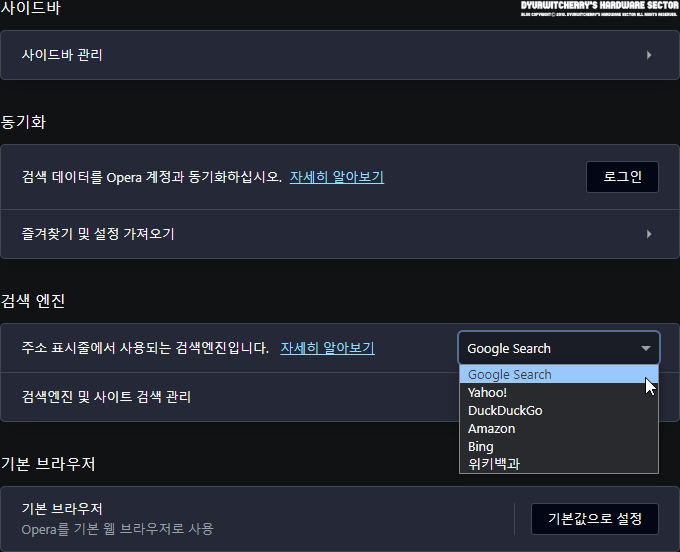 |
오페라 설정 기본 메뉴 '검색 엔진' 항목의 '주소 표시줄에서 사용되는 검색엔진입니다. 자세히 알아보기' 우측의 기본 값인 'Google Search ▾'의 더보기 버튼을 클릭하면 'Google Search'외에 'Yahoo!'와 'DuckDuckGo', 'Amazon'과 'Bing', '위키백과' 중에서 선택하여 기본 검색 엔진을 변경할 수 있습니다.
3. 오페라 브라우저 주소 표시줄의 검색엔진 네이버로 변경하는 방법
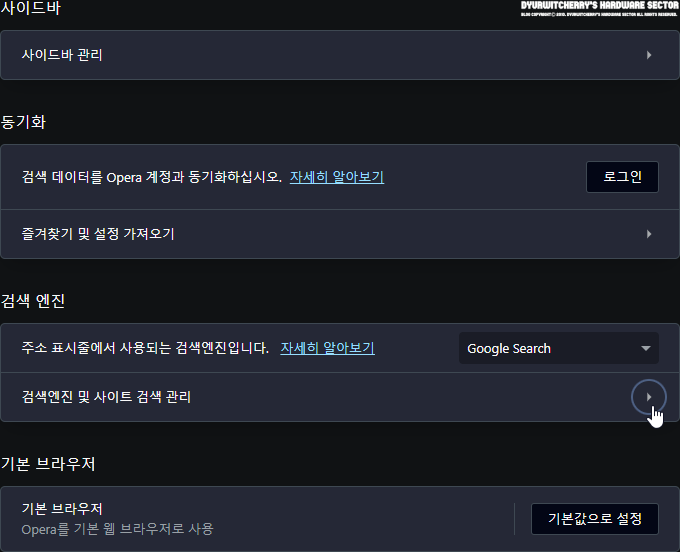 |
Opera Browser의 주소 표시줄의 검색엔진 NAVER로 변경하거나 추가하는 방법은 오페라 설정 기본 메뉴 '검색 엔진' 항목의 '검색엔진 및 사이트 검색 관리 ▸' 항목을 선택합니다.
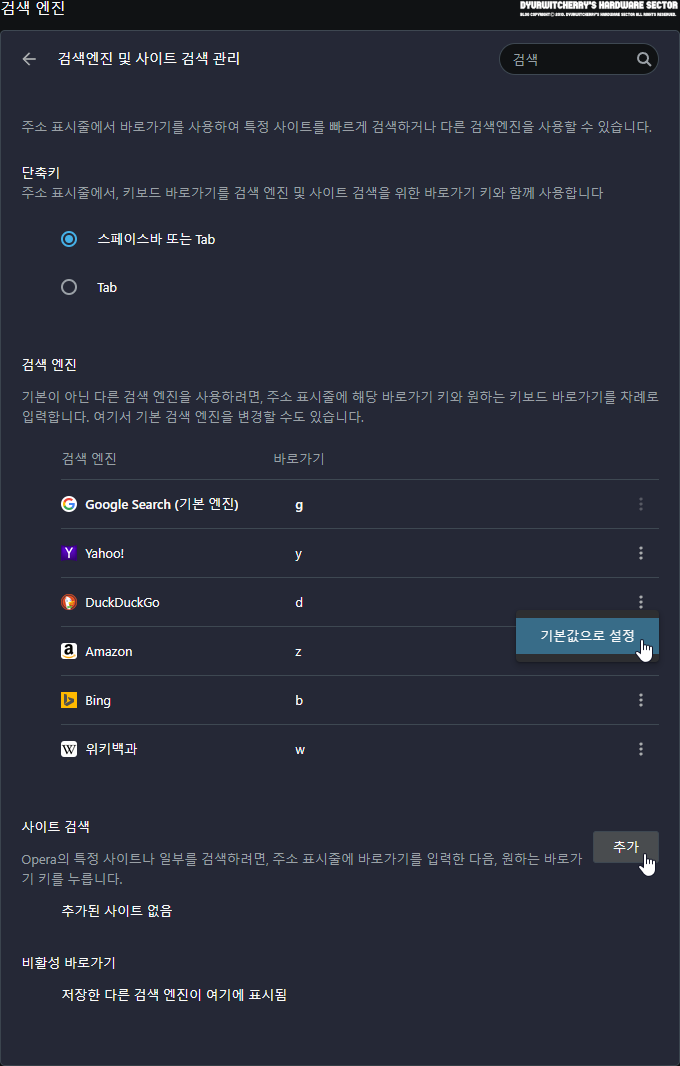 |
오페라 설정 기본 메뉴 '검색 엔진' 항목의 '검색엔진 및 사이트 검색 관리 ▸' 항목을 클릭하여 '검색 엔진' 창이 활성화 되면 하단의 '사이트 검색', 'Opera의 특정 사이트나 일부를 검색하려면, 주소 표시줄에 바로가기를 입력한 다음, 원하는 바로가기 키를 누릅니다.'의 '추가' 버튼을 선택 합니다.
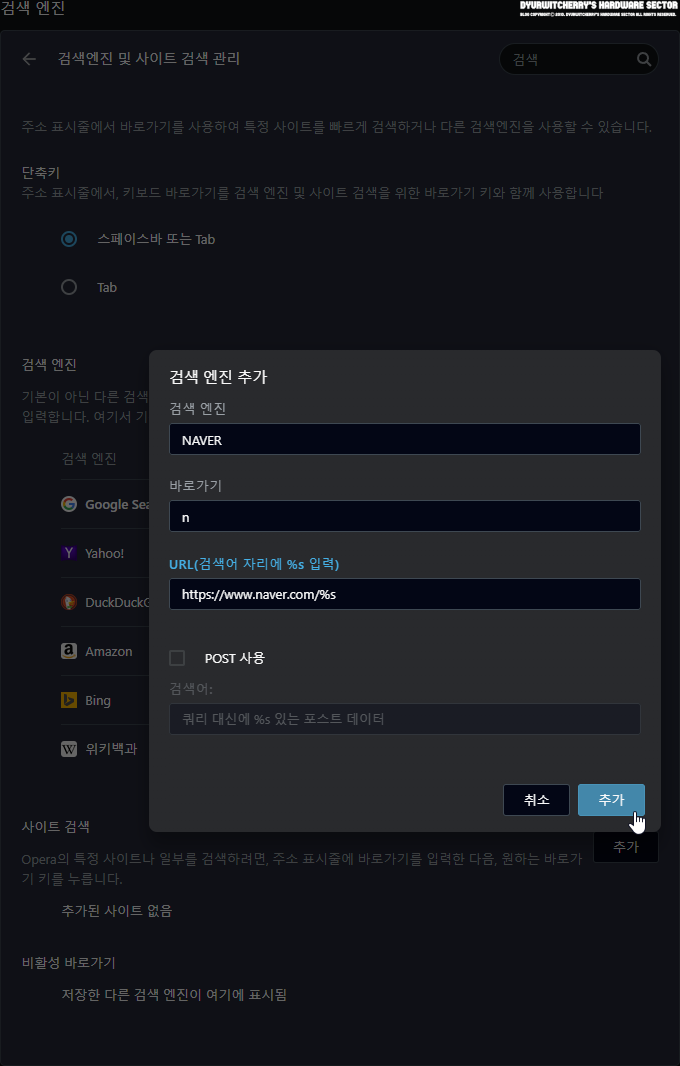 |
Opera 브라우저의 설정 '사이트 검색'의 '추가' 버튼을 클릭하여 '검색 엔진 추가' 창이 활성화 되면 '검색 엔진' 입력 란에 'NAVER', 바로가기 단축키는 'n', URL(검색어 자리에 %s 입력)에는 'https://www.naver.com/%s'를 입력하고 '추가' 버튼을 클릭하면 오페라 주소 표시줄 검색 엔진에 네이버가 추가 됩니다.
 |
📁 연관 포스팅: Opera Browser에서 사이트 우회 접속 VPN 사용 설정하는 방법
오페라 브라우저 주소 표시줄의 검색엔진에 네이버를 추가하면, 사이트 검색 항목의 '추가된 사이트 없음'으로 표시되었던 사이트 검색 목록에 '사이트 또는 페이지에는 'NAVER', 바로가기 단축키 'n'이 표시되어 Opera Browser 주소 표시줄에 'n'을 입력하면 네이버 검색 엔진으로 검색 할 수 있습니다. 참고로, 오페라 기본 검색 엔진은 옵션으로 추가되어 있는 목록에서 선택하여 변경할 수는 있지만 삭제 메뉴는 없으며, 별도로 추가한 사이트 검색 메뉴의 경우 수정이나 삭제는 가능하지만 '기본값으로 설정' 옵션은 음영 처리되어 적용할 수는 없습니다.
'브라우저 > Opera Web Browser' 카테고리의 다른 글
| 오페라 브라우저 복구 및 설정을 리셋하여 초기화 하는 방법 (1) | 2023.07.14 |
|---|---|
| 오페라 브라우저 루시드 모드 : 모든 사이트에서 선명한 이미지와 비디오 재생 설정하는 방법 (0) | 2023.07.09 |
| 오페라 브라우저 검색 데이터 지우기 : 인터넷 사용 기록 삭제하는 방법 (0) | 2023.06.28 |
| 오페라 브라우저 VPN 사용 사이트 우회 접속 설정하는 방법 (0) | 2023.01.10 |
| 오페라 브라우저 다크 테마 적용하는 방법 (0) | 2022.12.29 |




댓글